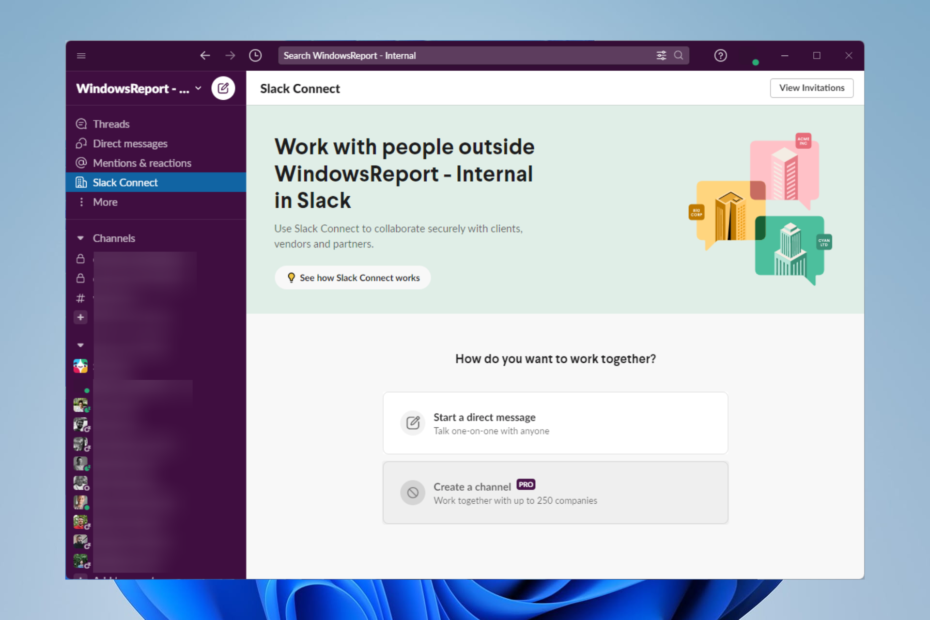- Slackin aputyökalu on Slackin käyttämä aputyökalu, erityisesti integroitaessa sovellusta muihin sovelluksiin.
- Slack saattaa näyttää ajoittain ponnahdusviestin, joka kertoo käyttäjille, että se haluaa asentaa aputyökalun.
- Voit korjata Slackin yrittämällä asentaa aputyökalun helposti tai päättää poistaa työkalun kokonaan.

- Helppo siirto: käytä Opera-avustajaa siirtämään poistuvia tietoja, kuten kirjanmerkkejä, salasanoja jne.
- Optimoi resurssien käyttö: RAM-muistia käytetään tehokkaammin kuin muissa selaimissa
- Parannettu yksityisyys: ilmainen ja rajoittamaton VPN integroitu
- Ei mainoksia: sisäänrakennettu Ad Blocker nopeuttaa sivujen lataamista ja suojaa tiedon louhinnalta
- Peliystävällinen: Opera GX on ensimmäinen ja paras selain pelaamiseen
- Lataa Opera
Slack on suosittu sovellus, jota ammattilaiset käyttävät projektinhallintaan ja viestintään. Lisäksi sitä käytetään laajalti työpaikoilla viestintäalustana.
Jos olet käyttänyt Slackia jonkin aikaa, varsinkin Macissa, on erittäin todennäköistä, että olet törmännyt Slackin asentamiseen aputyökalun viestiin ponnahdusikkunana näytölläsi.
Tämä ponnahdusikkuna ei ole virhe. Sinun ei pitäisi olla huolissaan siitä, koska sinun tarvitsee vain sallia asennus. Saatat kuitenkin saada tämän viestin usein, mikä vaikeuttaa Slackin tehokasta käyttöä.
Mikä on Slack Helper?
Slackin aputyökalu on Scrum-assistentti, jolla on tärkeä rooli samassa paikassa sijaitsevissa ja hajautetuissa tiimeissä, jotka käyttävät Slackia viestintään ja projektinhallintaan.
Lisäksi sitä käyttävät ryhmät, jotka haluavat integroida Slackin muihin sovelluksiin. Tämä vähentää kokousaikoja ja yleiskustannuksia ja samalla lisää Slackin tehokkuutta.
Nopea vinkki:
Kiertokeinona voit harkita täysin integroitua selainta, joka auttaa sinua Slackin kanssa suoraan kotisivullasi.
Sinun ei tarvitse edes asentaa Slackia työpöydällesi, koska se tarjoaa nopean navigoinnin päästäksesi Slackiin ilman ongelmia selaimessasi. Lisäksi sinulla on viestintäsovellusintegraatiot, joiden avulla voit helposti kommunikoida kenen tahansa kanssa.

Ooppera
Valitse tämä kokenut selain viestiäksesi Slackin kanssa ilman toiminnallisia ongelmia.
Kuinka korjaan aputyökalun tietokoneessani?
1. Poista ja asenna Slack uudelleen
- paina Windows+ Rnäppäinyhdistelmä ja kirjoita sitten Ohjauspaneeli.
- Lehdistö Tulla sisään.
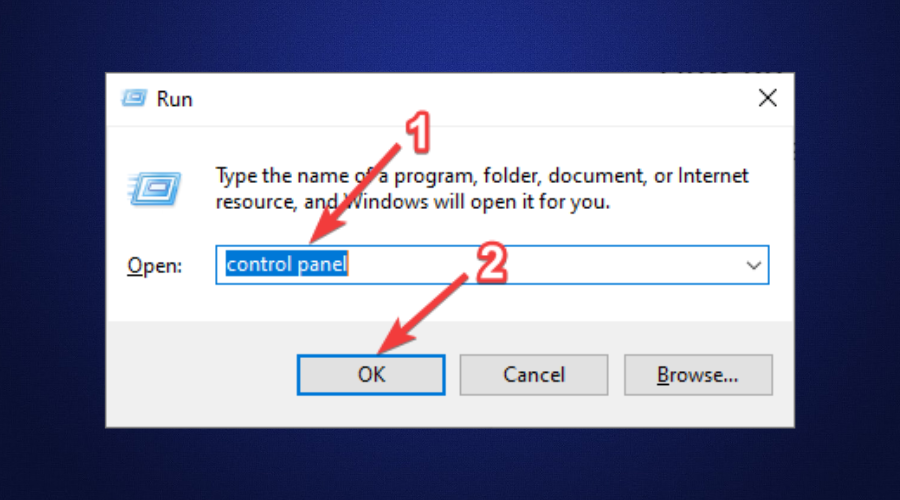
- Etsi ja napsauta Ohjelmat ja ominaisuudet.

- Napsauta Slack ja sitten Poista asennus painiketta yläreunassa.
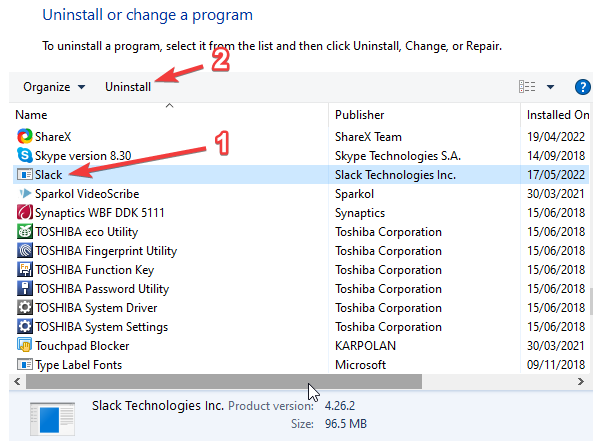
- Odota, että asennuksen poisto on valmis.
- Lataa Slack osoitteesta virallinen Slackin verkkosivusto.
- Siirry latauskansioon ja suorita ladattu tiedosto. Suorita asennus loppuun ja kirjaudu sisään Slack-tilillesi noudattamalla näytön ohjeita. Slack-apulainen korjataan.
2. Vaihda Slack-sovelluksen omistaja
- paina Windows + Ryhdistelmä ja kirjoita sitten cmd.
- Lehdistö Tulla sisään.
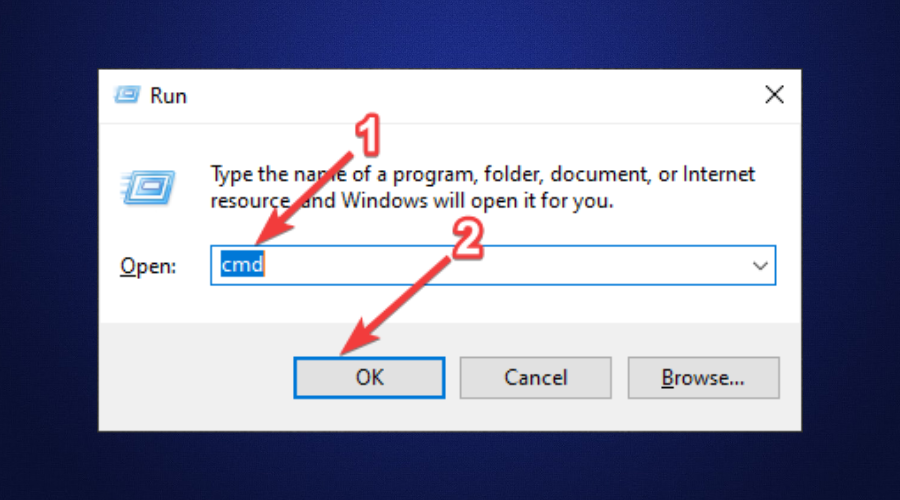
- Anna seuraava komento muuttaaksesi Slackin omistajuutta.
chown Your Username PathToSlackInstallation - Muista vaihtaa Sinun käyttäjä nimesi tietokoneessa käyttämäsi nimellä ja käytä sitten oikeaa polkua Slackin asennuskansioon.
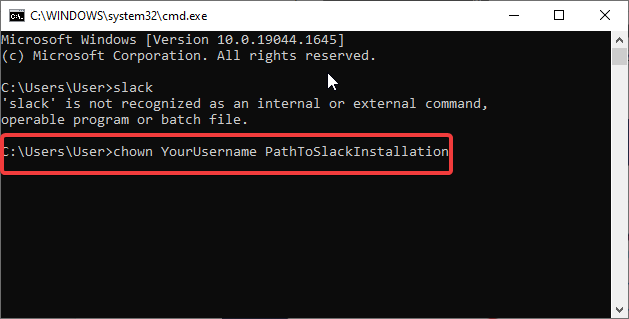
- Lehdistö Tulla sisään.
3. Siirrä Slack-sovellus Sovellukset-kansioon (Mac-käyttäjät)
- Avata Finder telakasta.
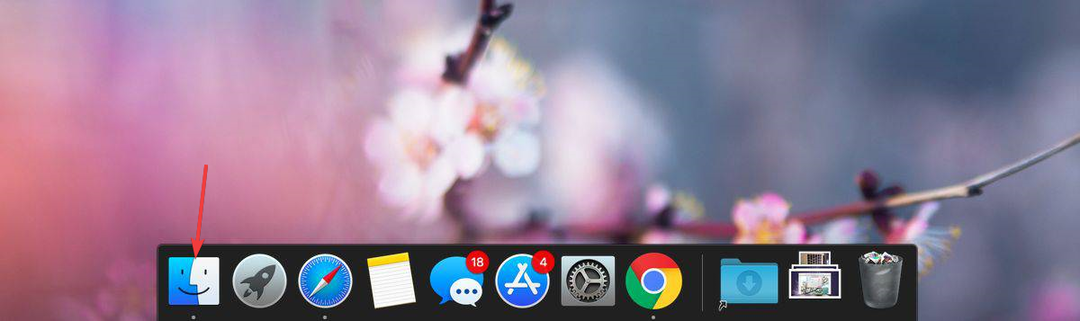
- Kirjoita yläreunan hakupainikkeeseen Slack löytääksesi sen asennuspaikan.
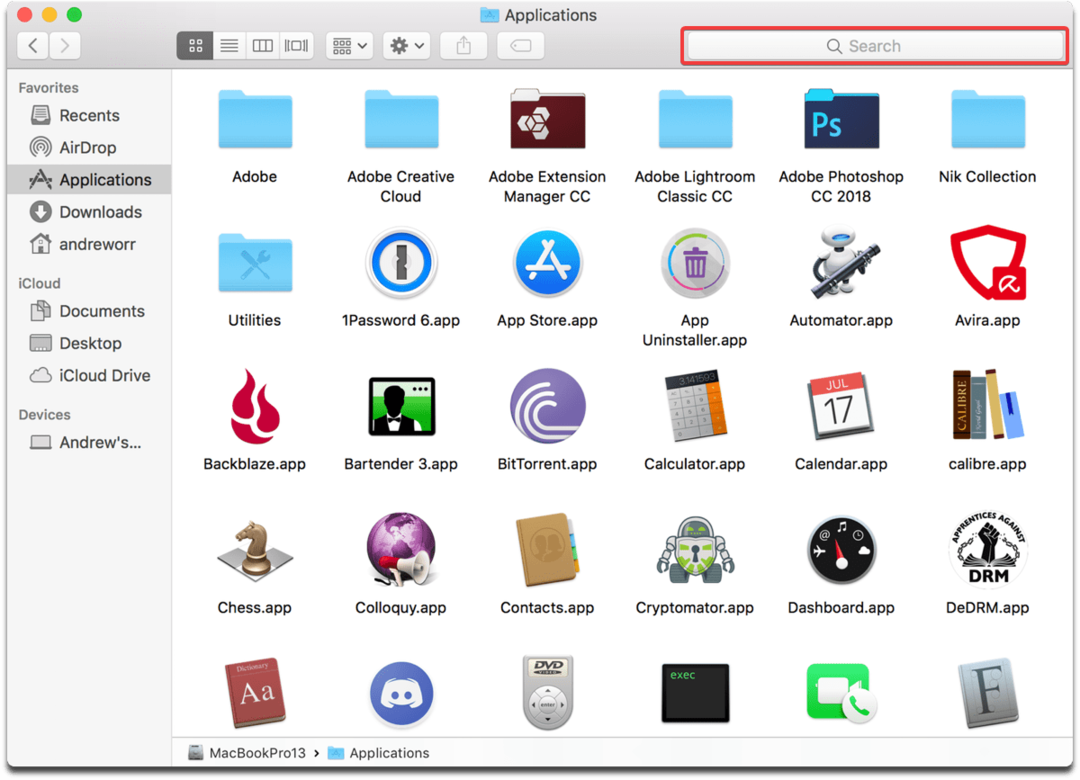
- Siirrä Slack-sovellus kohtaan Sovellukset kansio.
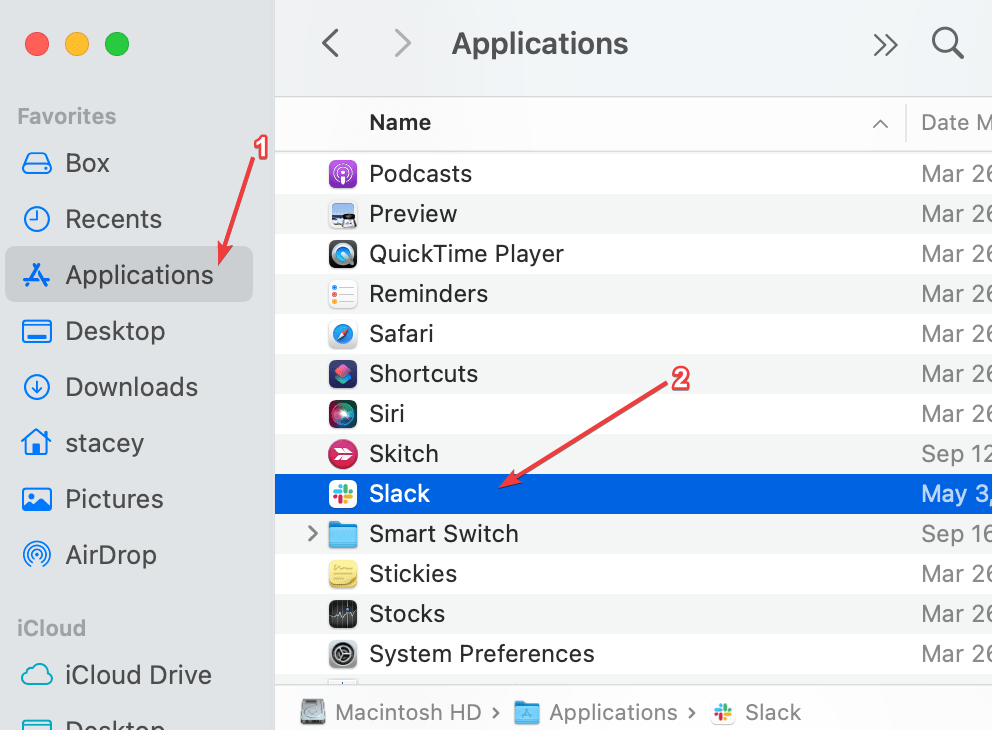
Kuinka poistan Slack Helperin tietokoneeltani?
Voit myös poistaa Slack Helper -työkalun tietokoneeltasi. Tätä varten sinun on löydettävä Helperbotin asennuspaikka. Kun löydät sen, voit napsauttaa sitä hiiren kakkospainikkeella ja poistaa sen.
Tietenkin on olemassa toimiva ratkaisu Slackin asennuksen poistamiseen tietokoneeltasi, mukaan lukien kaikki jäljellä olevat tiedostot ja rekisterit. Kun on kyse poistaa sovelluksia, joita ei voi poistaa tietokoneeltasi, kuten kolmannen osapuolen asennuksen poistoohjelma CCleaner on kätevä.
Kun asennat jotain, tietokoneesi rekisterinä tunnettu komponentti pitää kirjaa siitä, missä kaikki on, ja asettaa liput kiintolevyllesi. Kun näin tapahtuu, sinulla on joukko kelluvia kieliä.
Ccleaner suorittaa erinomaista työtä näiden kelluvien merkkijonojen poistamisessa.
⇒ Hanki CCleaner
Näin voit tehdä melkein kaiken haluamasi Slack-kanavan muokkaamisesta, poistamisesta tai arkistointia VoIP-puheluiden soittamiseen muun muassa Slackin kautta ilman ongelmia. Tämä ratkaisee myös ongelman, kun Slack yrittää asentaa aputyökalun.
 Onko sinulla edelleen ongelmia?Korjaa ne tällä työkalulla:
Onko sinulla edelleen ongelmia?Korjaa ne tällä työkalulla:
- Lataa tämä PC Repair Tool arvioitiin erinomaiseksi TrustPilot.comissa (lataus alkaa tältä sivulta).
- Klikkaus Aloita skannaus löytääksesi Windows-ongelmia, jotka voivat aiheuttaa tietokoneongelmia.
- Klikkaus Korjaa kaikki korjata Patented Technologies -ongelmia (Eksklusiivinen alennus lukijoillemme).
Restoron on ladannut 0 lukijat tässä kuussa.